Πώς να δημιουργήσετε ένα διάγραμμα ροής στο Microsoft PowerPoint
το γραφείο της Microsoft Microsoft Powerpoint Microsoft / / September 01, 2021

Τελευταία ενημέρωση στις

Ναι, μπορείτε να δημιουργήσετε ένα διάγραμμα ροής στο Microsoft PowerPoint. Ακόμα καλύτερα, μπορείτε να το κάνετε σε λίγα μόνο βήματα. Η αλλαγή σε αυτό είναι επίσης ένα αεράκι.
Μια παρουσίαση του Microsoft PowerPoint είναι τόσο ισχυρή όσο το περιεχόμενο που τοποθετείται σε κάθε διαφάνειά του. Μια επιλογή είναι να δημιουργήσετε ένα διάγραμμα ροής. Ένας τύπος διαγράμματος, ένα διάγραμμα ροής αντιπροσωπεύει μια ροή εργασίας ή μια διαδικασία και τυπικά περιλαμβάνει πλαίσια και βέλη. Μπορείτε να δημιουργήσετε ένα διάγραμμα ροής με αυτά τα στοιχεία σε μια παρουσίαση του PowerPoint για να βοηθήσετε το κοινό σας να κατανοήσει καλύτερα ένα μοντέλο λύσης σε ένα δεδομένο πρόβλημα. Δείτε πώς να το κάνετε.
Δημιουργήστε ένα διάγραμμα ροής στο PowerPoint
Μπορείτε να εισαγάγετε ένα διάγραμμα ροής σε μια παρουσίαση του PowerPoint χρησιμοποιώντας ένα γραφικό SmartArt. Να το πράξουν:
- Ανοιξε PowerPoint και την παρουσίαση που θέλετε να προσθέσετε ένα διάγραμμα ροής.
- μεταβείτε στο κατάλληλη διαφάνεια.
- Κάντε κλικ Εξυπνη τέχνη στην καρτέλα Εισαγωγή.
- Στα αριστερά, επιλέξτε το Κατηγορία διαδικασίας στο παράθυρο διαλόγου Επιλογή γραφικού SmartArt Graphic.
- Μονό κλικ a ΔΙΑΓΡΑΜΜΑ ΡΟΗΣ στο μεσαίο παράθυρο για να δείτε το όνομα και την περιγραφή του στο δεξιό τμήμα του παραθύρου διαλόγου.
- Επίλεξε το ΔΙΑΓΡΑΜΜΑ ΡΟΗΣ θέλετε να χρησιμοποιήσετε.
- Κάντε κλικ Εντάξει.
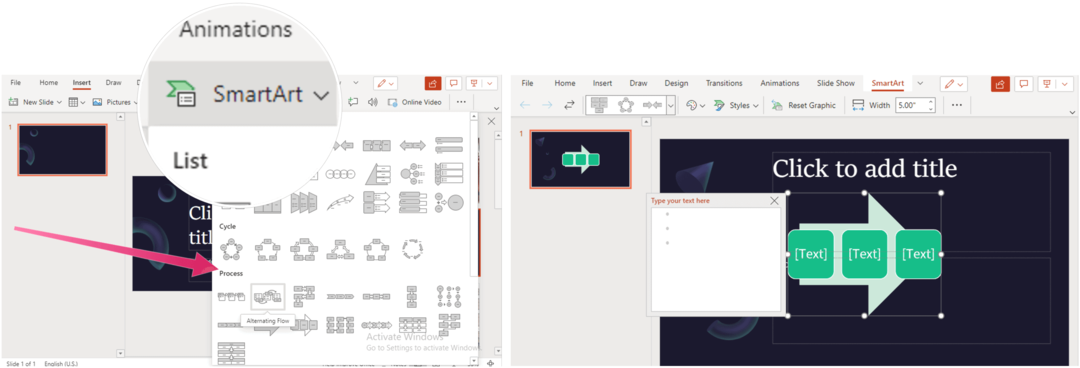
Επόμενο:
Κάντε κλικ στο [Text] σύμβολο κράτησης θέσης με τα σωστά βήματα στο διάγραμμα ροής σας.
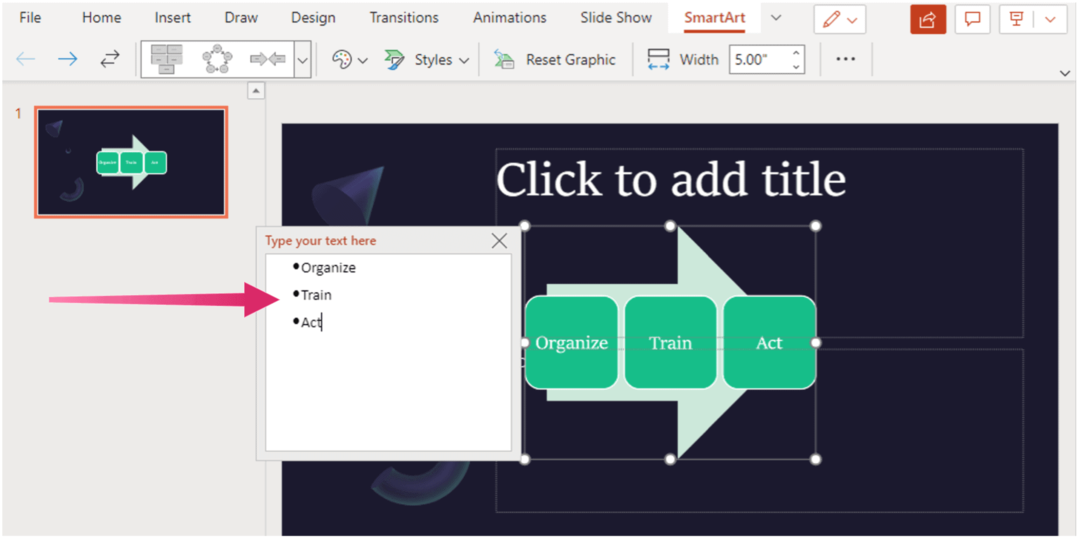
Μπορείτε επίσης να αλλάξετε το χρώμα και το στυλ του γραφικού SmartArt. Κάντε κλικ στην καρτέλα SmartArt Design με επιλεγμένη τη διαφάνειά σας και, στη συνέχεια, επιλέξτε Αλλαγή χρωμάτων ή Στυλ και κάντε αλλαγές. Κάντε κλικ ΕπαναφοράΓραφικός για να επιστρέψει το διάγραμμα ροής στην αρχική του εμφάνιση.
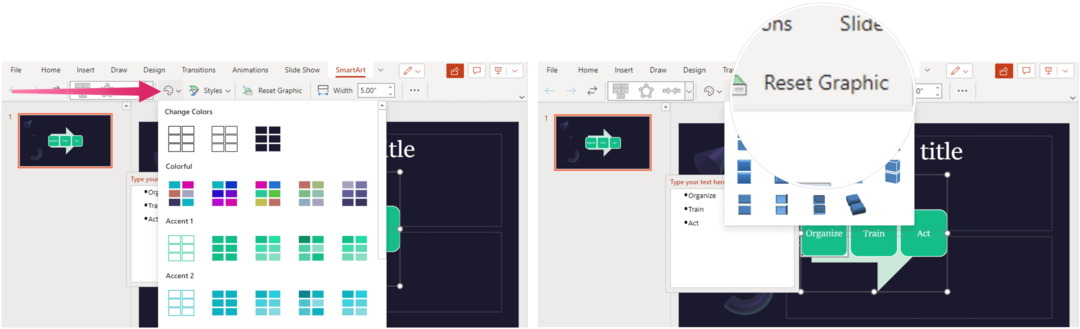
Το PowerPoint βρίσκεται μέσα στη σουίτα Microsoft 365. ο Σουίτα Microsoft 365 είναι προς το παρόν διαθέσιμο σε τρεις ποικιλίες για οικιακή χρήση, συμπεριλαμβανομένου του οικογενειακού, του προσωπικού και του προγράμματος Home & Student. Από άποψη τιμής, το πρώτο είναι 100 $ ανά έτος (ή 10 $/μήνα) και περιλαμβάνει Word, Excel, PowerPoint, OneNote και Outlook για Mac. Η ιδιότητα μέλους καλύπτει έως έξι χρήστες. Η Προσωπική έκδοση είναι για ένα άτομο και είναι $ 70/έτος ή $ 6,99 το μήνα. Τέλος, το φοιτητικό σχέδιο είναι μια εφάπαξ αγορά 150 $ και περιλαμβάνει Word, Excel και PowerPoint. Οι επιχειρηματικοί χρήστες μπορούν να επιλέξουν από βασικά, τυπικά και Premium προγράμματα, ξεκινώντας από $ 5 ανά χρήστη/μήνα.
Youάχνετε περισσότερα για να κάνετε με το Microsoft PowerPoint; Ολοκλήρωση παραγγελίας πώς να δημιουργήσετε ένα χρονοδιάγραμμα του Microsoft PowerPoint για την εμφάνιση ημερομηνιών, πώς να αλλάξετε τη γραμματοσειρά σε όλες τις διαφάνειες σε μια παρουσίαση του PowerPoint, πώς να αφαιρέσετε ένα φόντο εικόνας στο Microsoft PowerPoint, και πολλοι αλλοι.
Πώς να καθαρίσετε την προσωρινή μνήμη του Google Chrome, τα cookie και το ιστορικό περιήγησης
Το Chrome κάνει εξαιρετική δουλειά για την αποθήκευση του ιστορικού περιήγησης, της προσωρινής μνήμης και των cookie για τη βελτιστοποίηση της απόδοσης του προγράμματος περιήγησής σας στο διαδίκτυο. Δικός της πώς να ...
Αντιστοίχιση τιμών στο κατάστημα: Πώς να αποκτήσετε online τιμές ενώ ψωνίζετε στο κατάστημα
Η αγορά στο κατάστημα δεν σημαίνει ότι πρέπει να πληρώσετε υψηλότερες τιμές. Χάρη στις εγγυήσεις αντιστοίχισης τιμών, μπορείτε να λάβετε ηλεκτρονικές εκπτώσεις ενώ ψωνίζετε σε ...
Πώς να δώσετε μια συνδρομή Disney Plus με μια ψηφιακή δωροκάρτα
Αν απολαύσατε το Disney Plus και θέλετε να το μοιραστείτε με άλλους, δείτε πώς μπορείτε να αγοράσετε μια συνδρομή Disney+ Gift για ...
Ο οδηγός σας για την κοινή χρήση εγγράφων στα Έγγραφα Google, στα Φύλλα και στις Παρουσιάσεις
Μπορείτε εύκολα να συνεργαστείτε με τις διαδικτυακές εφαρμογές της Google. Ακολουθεί ο οδηγός σας για κοινή χρήση στα Έγγραφα Google, στα Φύλλα και στις Παρουσιάσεις με τα δικαιώματα ...



